Excelでセル内改行:3つの方法と注意点まとめ
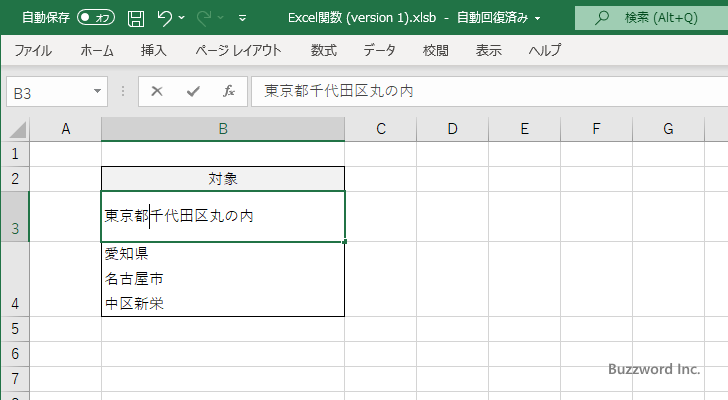
Excel でセル内改行を行う方法について詳しく解説します。セル内改行は、データの表示や整理において非常に便利な機能です。セル内改行を行うことで、長いテキストを複数行に分割して表示することができ、データの可読性が向上します。
この記事では、セル内改行 の方法と注意点について詳しく説明します。具体的には、Alt + Enterキー を使用して改行コードを入力する方法、テキストの折返し 機能を利用して自動的に改行する方法、Ctrl + Hキー を使用して改行コードを検索または置換する方法について解説します。
また、セル内改行を行う際に注意すべき点についても説明します。セルの高さが自動的に調整されることがありますが、行の高さを手動で調整する必要がある場合もあります。さらに、複数行のテキストを含むセルに対してソートやフィルターを適用する場合、予期しない結果になることがあるため注意が必要です。
Excelでセル内改行の重要性
Excelでセル内改行は、データの表示や整理において非常に便利な機能です。セル内改行を使用することで、長いテキストを複数行に分割して表示することができ、データの可読性が向上します。また、セル内改行は、データの分析や加工においても重要な役割を果たします。たとえば、セル内改行を使用して、データの見出しや説明を追加することができます。
セル内改行は、データの可視化にも役立ちます。長いテキストを一行に表示すると、データの全体像が把握できなくなりますが、セル内改行を使用することで、データの構造が明確になります。また、セル内改行は、データの整理にも役立ちます。セル内改行を使用して、データをカテゴリ別に整理することができます。
さらに、セル内改行は、データの分析にも役立ちます。セル内改行を使用して、データの傾向やパターンを分析することができます。また、セル内改行は、データのレポートにも役立ちます。セル内改行を使用して、データの要約や結論を表示することができます。
方法1:Alt + Enterキーを使用した改行
Excelでセル内改行を行う最も簡単な方法は、Alt + Enter キーを同時に押して改行コードを入力することです。この方法は、セル内で改行したい位置にカーソルを移動し、Alt + Enter キーを押すだけです。改行コードが入力され、セル内で改行されます。この方法は、セル内で複数行のテキストを入力する場合に便利です。
ただし、この方法では、セルの高さが自動的に調整されることがあります。このため、行の高さを手動で調整する必要があるかもしれません。また、Alt + Enter キーを使用して改行コードを入力する場合、セル内で改行コードが表示されないため、セル内で改行されているかどうかを確認する必要があります。
セル内改行を行う際には、セルの幅や高さに応じて、テキストの表示が変化することがあります。したがって、セル内改行を行う場合には、セルのサイズやテキストの表示に注意する必要があります。
方法2:「テキストの折返し」機能を利用した改行
「テキストの折返し」機能は、セル内でテキストを自動的に改行する便利な機能です。この機能を利用するには、セルを選択し、ホームタブの「テキストの折返し」ボタンをクリックします。ボタンをクリックすると、セル内のテキストが自動的に折返され、改行されます。
この機能は、特に長いテキストを含むセルに対して便利です。ただし、セルの幅や高さによっては、テキストが完全に表示されない場合があります。そのため、セルのサイズを調整する必要があるかもしれません。また、「テキストの折返し」機能は、セル内のテキストを自動的に改行するため、手動で改行コードを入力する必要はありません。
ただし、「テキストの折返し」機能を利用する場合、セル内のテキストが完全に表示されない場合があるため、注意が必要です。特に、セル内のテキストが複数行に渡る場合、セルの高さを調整する必要があるかもしれません。
方法3:Ctrl + Hキーを使用した改行コードの検索と置換
Ctrl + Hキーを使用することで、セル内改行コードを検索または置換することができます。この方法は、既存のデータに改行コードを追加したい場合や、改行コードを一括で置換したい場合に便利です。
まず、セルを選択し、Ctrl + Hキーを押して「検索と置換」ダイアログボックスを開きます。次に、「検索」フィールドに改行コードを入力し、「置換」フィールドに新しい改行コードを入力します。最後に、「すべて置換」ボタンをクリックして、改行コードを一括で置換します。
この方法を使用する際には、置換する改行コードが正しいものであることを確認する必要があります。誤った改行コードを置換すると、データの表示が崩れたり、予期しない結果になる可能性があります。
セル内改行の注意点
セル内改行を行う際には、セルの高さが自動的に調整されることがあります。このため、行の高さを手動で調整する必要があるかもしれません。さらに、複数行のテキストを含むセルに対してソートやフィルターを適用する場合、予期しない結果になることがあるため注意が必要です。
また、セル内改行を行うと、セルの内容が折返し表示されるため、セルの幅を調整する必要があるかもしれません。さらに、セル内改行を行うと、セルの内容が改行コードで区切られるため、データの取り扱いに注意が必要です。
セル内改行を行う際には、データの整理や表示に注意が必要です。セル内改行を行うと、データの表示が変化するため、データの整理や表示に注意が必要です。
まとめ
Excelでセル内改行を行う方法は、データの表示や整理において非常に便利な機能です。セル内改行を行うことで、長いテキストを複数行に分割して表示することができます。
セル内改行を行う際には、Alt + Enterキーを同時に押して改行コードを入力する方法があります。この方法は、任意の位置で改行コードを入力することができるため、非常に便利です。また、「テキストの折返し」機能を利用して自動的に改行する方法もあります。この方法は、セルの幅に合わせてテキストを折返しするため、非常に便利です。
さらに、Ctrl + Hキーを押して改行コードを検索または置換する方法もあります。この方法は、複数のセルに改行コードを入力する必要がある場合に非常に便利です。ただし、セル内改行を行う際には、セルの高さが自動的に調整されることがあります。このため、行の高さを手動で調整する必要があるかもしれません。
また、複数行のテキストを含むセルに対してソートやフィルターを適用する場合、予期しない結果になることがあるため注意が必要です。したがって、セル内改行を行う際には、十分に注意を払う必要があります。
よくある質問
Excelでセル内改行は可能ですか?
Excelでセル内改行は可能です。セル内改行を行うには、Alt + Enter キーを使用します。セル内で改行したい位置にカーソルを移動し、Alt + Enter キーを押すと、改行されます。また、「ホーム」タブ の 「配置」グループ の 「セル内改行」 ボタンをクリックすることでもセル内改行が可能です。ただし、この方法は、Excel 2013 以降 のバージョンでのみ使用できます。
セル内改行のショートカットキーは何ですか?
セル内改行のショートカットキーは Alt + Enter です。このキーを押すと、セル内で改行されます。ただし、Mac を使用している場合は、Option + Enter キーを使用します。また、Excel オンライン を使用している場合は、Shift + Enter キーを使用します。
セル内改行すると、セルの高さが自動的に調整されますか?
セル内改行しても、セルの高さは自動的に調整されません。セルの高さを調整するには、セルの高さを自動調整 機能を使用する必要があります。この機能を使用するには、セルを選択 し、「ホーム」タブ の 「配置」グループ の 「セルの高さを自動調整」 ボタンをクリックします。
セル内改行は、印刷時に反映されますか?
セル内改行は、印刷時に反映されます。ただし、印刷設定 で 「セル内改行を保持」 オプションが有効になっている必要があります。このオプションを有効にするには、「ファイル」タブ の 「印刷」 をクリックし、「印刷設定」 ダイアログボックスで 「セル内改行を保持」 チェックボックスをオンにします。
コメントを残す
コメントを投稿するにはログインしてください。

関連ブログ記事